
先生方からよくいただく質問をまとめたページです。
お困りのことがありましたら、このページをご覧ください。
※こちらのページをご覧いただいても解決しない場合は、右のバナー「お問い合わせはこちら」から、必要事項を記入の上、お問い合わせ内容を送信してください。
弊社では設定や作業におけるお電話でのサポートは行っておりません。
キーワードで検索することも可能です。
下記の入力欄にキーワードを入れて検索してください。
ご利用にあたって設定が必要です。まずはこちらをご覧ください。
簡易版 クラウド版設定マニュアル
画面イメージや補足が入ったものをご覧になりたい場合はこちらをご覧ください。
詳細補足版 クラウド版設定マニュアル
超教科書クラウド版 啓林館デジタル教科書の利用開始方法や機能のご紹介です。
クラウド版 ご利用までの流れ
学習進捗管理機能について
ツールの説明
超教科書クラウドの詳細マニュアルです。
詳細版 超教科書クラウドユーザーマニュアル
超教科書ビューアユーザーマニュアル
Q1
『超教科書』とは?
A1
『超教科書』は、BPS 株式会社・株式会社帝国書院・株式会社新興出版社啓林館が共同開発した、デジタル教科書・教材ビューアです。
超教科書 情報提供サイト
Q1
超教科書の動作環境はどのようなものでしょうか?
A1
Q2
「クラウド版」の利用までの流れはどのようになっているでしょうか。
A2
クラウド版をご利用いただくためには、利用者のユーザー登録、登録したユーザーに教材を割り当てる作業が必要となります。
登録方法はいくつか種類がございますので、以下のフローチャートより適したものをお選びください。 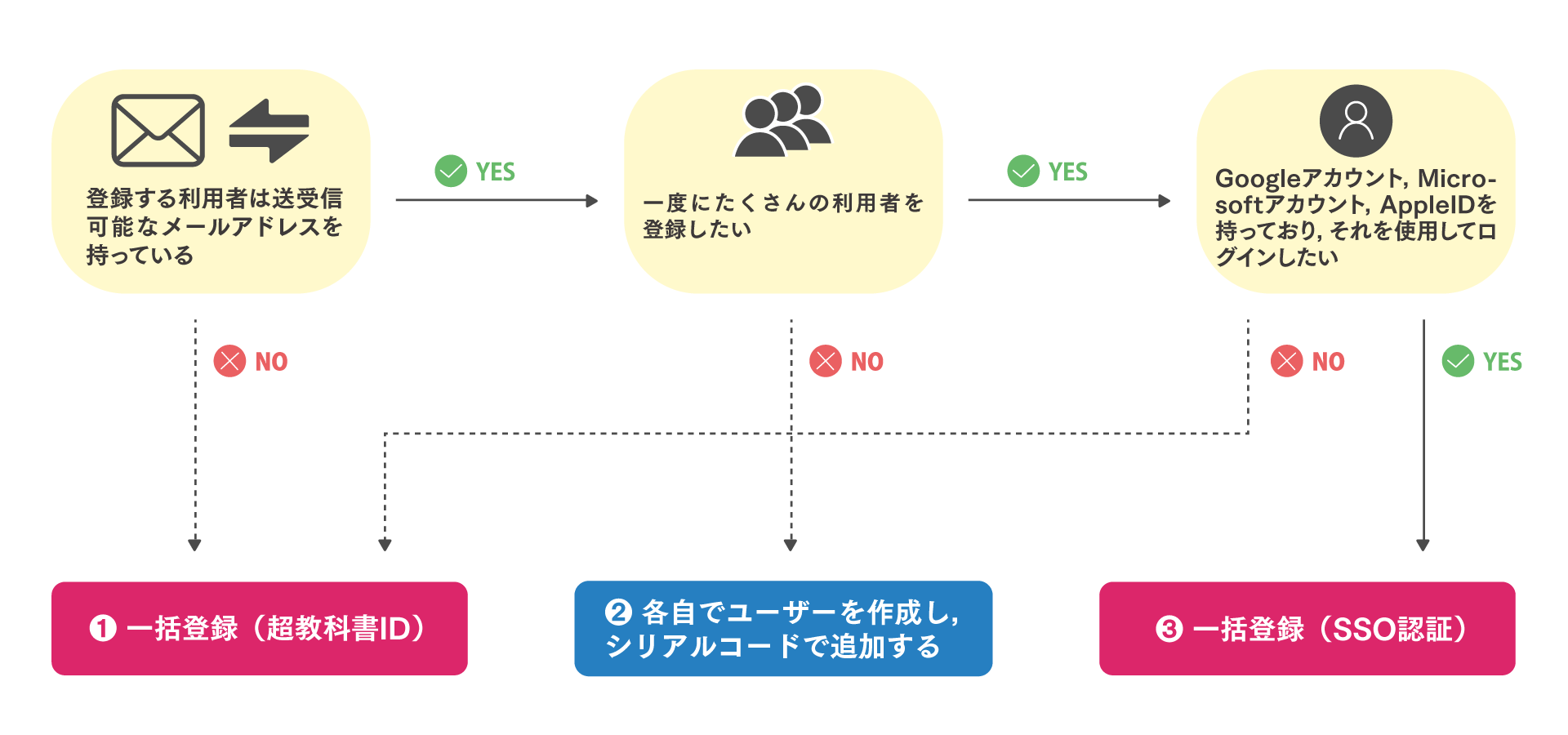
Q3
Internet Explorerで利用できますか?
A3
申し訳ございません。Internet Explorerには対応しておりません。
対応ブラウザは下記の通りです。
Q2
デジタル教科書はどのように購入できますか?
A2
お近くの販売店にお問い合わせください。直接販売は行っておりません。
Q3
1年間ライセンスはいつまで使用できますか?年度途中でも購入できますか?
A3
年度初めにご注文いただいても年度途中でご注文いただいてもご購入時点から1年間です。年度できりかわるものではありません。ただし、教科書の改訂時(教科書使用期間の最終年度)のみ3/31までとなります。
Q4
1ライセンスで何人使えますか?
A4
指導者用は校内ライセンスフリーとなっており、学校内の先生が使われる指導者用端末であれば複数台ご使用いただけます。(学習者用の端末ではご使用いただけません。)
学習者用の商品(学習者用デジタル教科書、学習者用デジタル教材、学習者用デジタル教科書・教材セット)は1人1ライセンスです。
Q5
1ライセンスの金額は、全学年セットの金額ですか、各学年のものですか。
A5
各学年あたりの金額です。使える人数や期間は商品によって異なります。
Q6
学習者用デジタル教科書と学習者用デジタル教科書・教材セットの違いは何ですか?
A6
コンテンツがつくかつかないかの違いがあります。
学習者用デジタル教科書は紙面+特別支援機能がついた商品となります。学習者用デジタル教科書・教材セットは紙面+特別支援機能+コンテンツがついた商品となります。
Q7
学校ではなく個人や塾などでも購入することは可能ですか?
A7
申し訳ございません。弊社のデジタル教科書は学校採用品という商品形態のため、学校以外の個人のお客様や塾などへの販売は行っておりません。特別支援の対応等で、個人での購入を希望される場合は、一度学校にご相談ください。
Q8
大学の教員養成課程ですが、デジタル教科書を購入することはできますか?
A8
ご購入予定の販売店にご相談ください。
なお、大学様でのご利用には一定のご利用条件を設けさせていただいております。ご注文の際には販売店様を通じてお渡しする利用確認書のご確認およびご提出をお願いします。
Q9
購入した商品はどのように送られてきますか?
A9
ご購入いただいた場合、シリアルコード発行証明書、説明資料等を、啓林館から郵送で直送します。
指導書同梱商品の場合も指導書のパッケージとは別送で、シリアルコード発行証明書や説明資料をお届けします。
(文科省事業の場合は異なります。)
Q10
指導者用デジタル教科書(教材)と学習者用デジタル教科書・学習者用デジタル教材の違いは何ですか?
A10
以下のような違いがあります。
1.指導者用と学習者用はそれぞれ別の商品となっており、利用の対象者が異なっています。
指導者用デジタル教科書(教材)を学習者(児童・生徒)が使うことはできません。たとえば、学習者のアカウントに指導者用デジタル教科書(教材)のシリアルコードを紐付けたりすることはライセンス違反になります。
2.指導者用デジタル教科書(教材)を電子黒板等で提示することは問題ありませんが、学習者用デジタル教科書を電子黒板等で提示するためには、教室内の教師および児童・生徒全員が学習者用デジタル教科書を利用する権利を持っていること(人数分の学習者用デジタル教科書のライセンスを持っていること)が条件となります。学習者用デジタル教科書を1ライセンスのみ購入して授業で提示するような使い方はライセンス違反となります。
3.機能やコンテンツ内容が一部異なっています。指導者用デジタル教科書(教材)においては、学習者用デジタル教科書・学習者用デジタル教材の機能やコンテンツと同内容のものを搭載しておりますが、さらに、以下に挙げるような指導者用デジタル教科書(教材)のみに搭載している機能やコンテンツがございます。
・小学校算数の決め打ち拡大・カーテン機能
・小学校算数、小学校英語、中学校数学、中学校英語の解答パスワード表示機能、小学校理科、中学校理科の実験動画のパスワード表示機能
・教師が授業で使用するための各種コンテンツ(解説・解答表示など)
・学習進捗管理における児童の進捗集約機能
Q1
クラウド版を利用するにあたって設定方法のマニュアルを見たいです。
A1
こちらをご確認ください。
簡易版 クラウド版設定マニュアル
詳細補足版 クラウド版設定マニュアル
詳細版 超教科書クラウドユーザーマニュアル
Q2
フィルタリングの解除に必要なURLを教えてください。
A2
下記のアドレスをサブドメインも含め再帰的、包括的にアクセス許可してください。
cho-textbook.jp
また、デジタル教科書からリンクでアクセス可能なQRコンテンツをご覧いただくためには、下記のサイトについてアクセス許可をいただく必要がございます。
shinko-keirin.co.jp
digi-keirin.com
scratch.mit.edu
player.vimeo.com
※そのほか、個別のWebサイト等へのリンクがございます。
Q3
シリアルコード発行証明書が届きました。これからどうすればいいですか。
A3
クラウド版をご利用いただくためには、利用者のユーザー登録、登録したユーザーに教材を割り当てる作業が必要となります。
こちらのマニュアルを参照いただき、設定を進めてください。
簡易版 クラウド版設定マニュアル
Q4
シリアルコード発行証明書にある初期設定トークンを入れてもエラーで登録できません。
A4
既にトークンを利用して管理者の登録をしたことがある場合は、同じトークンを使用できないのでエラーになります。学校内で先に設定された方にご確認の上、ご使用ください。
Q5
IDやパスワードが不明で組織管理者画面へログインできません。教えていただくことは可能ですか。
A5
前年度の先生もしくは他の教科の先生が利用されていた可能性がありますので、まずは学校内でご確認ください。セキュリティの都合上、弊社でもパスワードをお調べすることはできません。組織管理者画面へのログインページ下「パスワードを忘れた場合」へ進み、組織コードとID(不明な場合は初期IDである【admin】)を入れて、校内のアドレスにパスワード再設定メールが届いていないかをまずはご確認ください。再設定メールが届きましたら、案内に従って新しいパスワードを登録し、組織管理者画面へログインしてください。
Q6
登録されている組織管理者のIDやメールアドレスが不明で、再設定メールを確認できません。
A6
前年度の先生もしくは他の教科の先生が利用されていた可能性がありますので、まずは学校内でご確認ください。ご確認されても不明な場合、登録されている組織管理者のIDおよびメールアドレスについては弊社でお調べすることが可能なので、お問い合わせフォームに学校名および組織コードを明記の上、ご連絡ください。
Q7
登録されている組織管理者のメールアドレスを確認しましたが、再設定メールが届きません。
A7
迷惑メールフォルダに届いていないかもご確認ください。また、セキュリティや迷惑メール対策のため、超教科書クラウドから自動送信されるメールが受信側でブロックされている場合があります。
https://p01-admin.cloud.cho-textbook.jp/test_email/new
上記、テストメールサイトに記載されている内容をご確認いただき、必要であれば設定などを変更いただいた上で、メールが受信できるかをご確認ください。
Q8
登録されているメールアドレスでは超教科書クラウドからのメールを受信できず、パスワードの再設定ができません。
A8
https://p01-admin.cloud.cho-textbook.jp/test_email/new
上記、テストメールサイトに記載されている内容をご確認いただき、必要であれば設定などを変更いただいた上で、組織コードおよびメールが受信できると確認ができたメールアドレスをお問い合わせフォームからお知らせください。登録されているメールアドレスの変更を行います。
ただし、利用者として既に登録されているメールアドレスへの変更はできません。
(なお、超教科書クラウドの管理会社へ依頼しての対応となりますので、対応には日数をいただきます。)
Q9
超教科書クラウドからパスワード設定用URLがメールで届きましたが、アクセスすることができません。
A9
リンクを押してアクセス出来ない場合は、URL部分をすべてコピーしてブラウザのURL欄に貼り付けることをお試しください。
また、セキュリティ設定等により、メール内のURLが改変されている場合があります。(例:httpsの「h」などURLの一部が削除されている場合、本来大文字小文字が混在するはずのURLがすべて大文字になっている場合、URLが途中で改行されている場合、など)学校のシステム管理者やICT担当の方にもご確認ください。
Q10
組織管理者のメールアドレスを登録しようとしましたが、重複のエラーが出て登録できません。
A10
組織内にそのメールアドレスで登録されている利用者が既にいる場合、エラーになります。登録済みの利用者と重複しないメールアドレスを登録してください。 学校の代表アドレスなど、特定のアドレスを組織管理者のアドレスとして登録したいという場合については、重複しない別のアドレスで一旦登録した上で、管理システムにログイン後、特定のアドレスで登録されている利用者の削除もしくはアドレス変更を行い、組織管理者のアドレスを本来登録したい特定のアドレスに変更してください。
Q11
組織管理者画面へログインできた後で、組織管理者のメールアドレスを変更できますか?
A11
組織管理者のメールアドレスは、組織管理者画面へログインした後、「利用者情報」内の「利用者一覧」画面にて編集を行う事で変更することも可能です。ただし、変更する場合はテストメールサイト(https://p01-admin.cloud.cho-textbook.jp/test_email/new) を使って超教科書クラウドからのメールが受信可能だと確認ができたアドレスを使用してください。
Q12
Internet Explorerで「組織管理者画面」を開いたが、入力ができません。どうすればいいですか
A12
Internet Explorerは対応しておりません。Google ChromeもしくはMicrosoft Edgeから「組織管理者画面」にアクセスし、ご利用ください。
Q13
組織管理者画面にログインすると、422エラーと表示されます。どうしたらいいですか。
A13
タイムアウトによってこのエラーが起こる場合がございますので、まずは、再読み込みをお試しください。
再読み込みをしても改善されない場合は、下記の原因が考えられますので、ブラウザやネットワーク・セキュリティなどの設定をご確認ください。
特定サイト以外ではブロックする設定になっている場合も考えられます。
プロキシサーバや拡張機能などで特殊な設定をすることで、Referrerを削除している場合にも、このエラーは発生することがあります(Chromeの設定ではできません)。この場合は、当該設定を解除して頂く必要があります。
Q14
前年度から引き続きクラウド版デジタル教科書を利用しています。登録の際に注意することはありますか。
A14
シリアルコード発行証明書に組織管理者IDとトークンが記載されている場合は、メールアドレスを登録し、パスワードを設定してください。 シリアルコード発行証明書に「組織管理者: 設定済みのID・パスワードをご利用ください」と記載されている場合は、前年度までのIDとパスワードをご利用ください。
組織管理者ログイン画面下部「パスワードを忘れた場合」より、事前に登録されたメールアドレス宛に再発行が可能です。なお、パスワードは、弊社では確認することができないものとなっております。
一度組織に登録された利用者の情報は自動では削除されません。そのため、年度を超えてご利用いただく場合には、前年度と今年度の利用者情報について一度ご確認をお願いいたします。
Q15
前年度から使っている学校で今年度も購入しました。登録はどうしたらいいですか。
A15
既にご登録済みの利用者の情報につきましては、ライセンス期間が終了しても削除されることはございませんが、追加でご購入いただいた教材を改めて割り当てていただく作業が必要となります。継続して使用する利用者のアカウントで「超教科書クラウド」にログイン後、追加でご購入いただいた教材を追加していただくか、組織管理者画面から教材の割り当てを行っていただくことで、同じ利用者のまま引き続き教材をご利用いただくことができます。
こちらの手順について、くわしくは下記のマニュアルのⅢをご確認ください。 簡易版 クラウド版設定マニュアル なお、ライセンス期間終了後に追加で購入・割り当てされていない教材は、「超教科書クラウド」の本棚画面では、グレーになり期限切れと表示された状態で残ります。ご利用に問題はございませんが気になる場合には、下記の手順にてライセンス期間の終了した教材の割り当て解除を行ってください。
①組織管理者画面にログインします。
②左メニュー「シリアルコード情報」→「既定の部門」を押します。
③ご購入いただいた教材の一覧が表示されますので、割当を解除したい教材の右側に表示された「詳細」ボタンを押します。
④シリアルコード割当情報が表示されます。操作の欄の「割当解除」を押していただくと割当を解除していただくことができます。複数のシリアルコードの割当を一括で解除したい場合は、割当解除を行いたい利用者のチェックボックスにチェックを入れ、画面下部の[一括割当解除]ボタンを押して下さい。
Q16
前年度から引き続きクラウド版デジタル教科書を利用していますが、利用者の状況がわかりません。どうしたらいいですか?
A16
超教科書組織管理者画面の左側のメニュー「利用者情報」→「利用者一覧」より登録済みの利用者の一覧をご確認いただけます。
詳細は下記PDFをご覧ください。
利用状況の確認・整理方法
Q17
卒業生・転出生についての処理など、行うべきことはありますか?
A17
超教科書クラウドでは、卒業した利用者の情報は自動では削除されません。卒業した利用者情報を残しておくと、利用者数が増えすぎてしまい割り当て等の作業が煩雑になる恐れがあります。
登録済みの利用者を削除する方法は下記PDFをご覧ください。
※一度削除した利用者はもとに戻すことができません。十分に注意して作業を行ってください。
利用状況の確認・整理方法
Q18
前年度以前に登録していた利用者のアカウントの権限が、いつのまにか、「児童生徒」になってしまっています。なぜですか。また、教員のアカウントなので権限を教員に変えたいのですがどうしたらいいですか?
A18
2023年度からのバージョンアップで、「児童生徒」「教員」の選択を設定するようになったため、「児童生徒」「教員」の設定がなかった2022年度以前にご登録いただいたアカウントは自動的に「児童生徒」に割り振られております。
進捗管理機能をご利用いただく場合や、管理面での都合などで必要な場合は、お手数おかけいたしますが、変更いただきますようお願いいたします。
①「利用者情報」から「利用者一覧」を選択し、利用者一覧の画面を開く。
②該当する方のアカウントの右端にある「編集」を押し、利用者編集の画面を開く。
③権限の項目を変更する。
Q19
前年度も使用していたかわかりません。
どうしたら確認できますか。
A19
組織管理者画面左メニュー「利用者情報」→「利用者一覧」より登録済みの利用者の一覧をご確認いただけます。
また、左メニュー「シリアルコード情報」→「既定の部門」(部門名を変更されている場合はその部門名)よりご利用いただいている商品の一覧をご確認いただけます。
※指導者用もお使いの学校など、ライセンス期間の残っている利用者も含まれている可能性がございます。名前をご確認の上作業を進めてください。
Q20
登録済みの利用者情報に変更を加えたいです。方法を教えてください。
A20
※ログインIDの変更およびメールアドレスの変更・追加はこちらの方法ではできません。<組織管理者画面の利用者情報から変更する方法>で行ってください。
※上記以外の情報は、組織管理者画面のみでしか変更できません。
Q21
利用者アカウントを登録する際にメールアドレスは必須ですか。
A21
組織管理者画面より利用者登録を行っていただく場合、メールアドレスは必須項目ではありません。 入れていただかなくてもご使用いただけます。
ただし、メールアドレスを登録していただきますとパスワードがわからなくなってしまったときに、再発行のためのメールを送ることができます。
ご登録時にメールアドレスが必須項目となります。Googleなどのアカウントにメールアドレスがあるかと思いますので、そちらをご使用いただければと考えております。
Q22
利用者アカウントを登録する際に同じメールアドレスを複数の人のアカウントで使ってもいいですか。
A22
1つのメールアドレスは1つのアカウントでしかご使用いただけません。
メールアドレスをお持ちでない場合やご使用いただけない場合は、超教科書IDを一括登録いただく方法でアカウント登録をしてください。この方法ではメールアドレスは必須項目ではありません。
Q23
利用者登録の際に、入学年は入れる必要がありますか?
A23
児童生徒が利用する場合は必須ですが、教員が利用する場合は省略可です。
Q24
利用者アカウントは1つのアカウントを全員で使用してもいいですか?
A24
1つのアカウントを複数人でご使用いただくことはできません。アカウントは1人1つ作成していただく必要があります。
Q25
利用者一括登録時、クラウド版管理画面内でcsvファイルをアップロードしようとするとエラーが出ます。どうすればいいですか。
A25
まずは、表示されたエラーメッセージをご確認ください。それでもうまくいかない場合、下記のような原因が考えられますので、ご確認ください。
超教科書クラウドでは、一括登録時に「1)超教科書ID・パスワードを作成する」場合と、「2)SSOを利用する」の2種類からアカウントの種類を決定します。この2つの方法では、作成するcsvファイルに記入する必須項目が異なります。マニュアルを再度ご確認いただき、正しく記入が行われているかご確認ください。
利用者一括登録のCSVファイルは、「CSV UTF-8(コンマ区切り)」形式にする必要があります。Excel2019以上のものをご使用の上、「CSV UTF-8(コンマ区切り)」形式で保存したファイルをアップロードしてください。また、Excel2019以上をお持ちでない場合は、下記をご参照ください。
Excel2016以下をご使用の方(PDF)
特にExcel2016以下をご利用の場合、保存方法の手順を誤ってしまうとカンマ区切りが消えてしまうことがあります。作成したファイルを再度ご確認いただき、カンマ区切りが消えてしまっている場合は、csvファイルの修正が必要となります。
Q26
誤った利用者に教材を割り当ててしまいました。割当を解除する方法はありますか。
A26
超教科書クラウド組織管理者画面の左メニューから「シリアルコード情報」を押し、「既定の部門」を選択します。
割当を解除する教材名の右側に表示された「詳細」を押します。
シリアルコード割当情報の項目を確認します。割当を解除したい利用者名の右側に表示された「割当解除」ボタンを押すと、割当が解除できます。複数のシリアルコードの割当を一括で解除したい場合は、割当解除を行いたい利用者のチェックボックスにチェックを入れ、画面下部の[一括割当解除]ボタンを押して下さい。
Q27
利用者アカウントを作成しましたが、利用者情報に入力する内容に誤りがありました。一括削除する方法はありますか。
A27
組織管理者画面にて「利用者」>「利用者一覧」を開き、画面上部にある「利用者一括削除」ボタンから、削除したい利用者をチェックボックスで選択し、一括で削除することができます。1つずつ削除したい場合は、組織管理者画面の利用者一覧の「詳細」ボタンを押して、一番下の「削除」ボタンを押して削除することも可能です。
また、すでにシリアルコードも誤って割り当ててしまっている場合は、シリアルコード情報から既定の部門で割り当てた教材の詳細から割り当て解除を行なってください。(割り当て解除の方法は上のQ23をご参照ください。)
その後に利用者の一括削除で利用者を削除してください。
Q28
利用者アカウントの権限に、「教員」「児童生徒」というのがありますが、これを変更すると自動的に「教員」には「指導者用デジタル教科書」、「児童生徒」には「学習者用デジタル教科書」が使えるようになるのでしょうか?
A28
なりません。アカウントの権限の設定とは別に、アカウントで利用する指導者用デジタル教科書、学習者用デジタル教科書のシリアルコードの割当が必要になります。
Q29
学習者用デジタル教科書を、「教員」の権限を設定した利用者アカウントに登録すれば、教員が指導者用デジタル教科書を使えるようになりますか?
A29
なりません。教員のアカウントにおいて、指導者用デジタル教科書をご利用いただくためには、指導者用デジタル教科書のシリアルコードを割り当てていただく必要があります。また、学習者用デジタル教科書と指導者用デジタル教科書は別商品なので、教員のアカウントに学習者用デジタル教科書のシリアルコードが割り当てられていても、指導者用デジタル教科書のみに実装されている機能やコンテンツはお使いいただけません。
Q30
利用者一括登録を行っていますが、SSO情報を登録していても、利用者情報に緑色の「google」「microsoft」「apple」などのアイコンが表示されません。以前より利用しているアカウントで、SSOが連携されたものには、緑色の「google」アイコンが表示されています。今回表示されないのはなぜでしょうか?
A30
利用者一覧の画面で、SSO連携の「google」等のアイコンは、利用者の一括登録後すぐに表示されるものではなく、利用者が利用者画面で初めてログインすることでSSO認証の情報が反映され、表示されるものとなっております。 一度、利用者の方のログインをお試しいただいた後に、管理者画面にてアイコンがでているかのご確認をお願いいたします。
Q31
組織管理者画面にログインしたら、登録した覚えのないユーザーが登録されていました。削除しても大丈夫ですか。
A31
利用者ログイン画面の個別登録にて、他校の方が組織コードを誤って入力し、ユーザー登録を行った可能性がございます。削除していただいて問題ございません。
万が一、身に覚えのないユーザーが登録されていたとしても、そのユーザーが教材を使用したり、組織の情報を見たりすることはできませんのでご安心ください。
頻繁に身に覚えにのないユーザーが登録されるようでしたら、「組織管理者画面」>「組織情報」>「組織情報詳細」編集ボタンより、「会員登録可否」を無効にしていただくことで、利用者自身の登録を不可にすることができます。ただし、この場合、自校の利用者も利用者自身で登録することができなくなりますのでご注意ください。
Q32
利用者に超教科書クラウドのURLを知らせる際に、あらかじめ組織コードを設定することはできますか。
A32
可能です。下記のURLを配布していただく学校様のものに変更しご利用ください。
例) https://p01.cloud.cho-textbook.jp/?organization_code=private
※ private 部分に組織コードを指定
Q33
ライセンス期間1年間とは、シリアルコードの利用を開始してから1年間デジタル教科書の利用ができるということですか。
A33
利用開始から1年ではございません。デジタル教科書はシリアルコード発行証明書に記載の期間中のみご利用いただけます。利用開始が遅れた場合、その分利用できる期間が短くなります。
Q34
学習履歴を組織管理画面から一括で削除する方法はありますか?
A34
学習履歴は利用者アカウントごとに管理するものとなりますので、組織管理画面からの一括削除はできません。それぞれのアカウントにログインし、ログイン後の本棚から対象の教科書の右下「…」を選択してそれぞれの学習履歴の削除をお願いします。
Q1
「お使いのブラウザはサポートされていません、対応環境をご確認ください」というメッセージが出ます。どうしたらいいですか?
A1
クラウド版デジタル教科書および、超教科書クラウド組織管理者画面をご使用いただけるブラウザは下記のものとなっております。
対応しているブラウザでご使用ください。
Q2
超教科書クラウド(利用者画面)に組織コードを入力したところ、「unexpeted token in json at position 0」と表示されログインできません。どうしたらいいですか。
A2
プロキシサーバー等でクラウド版デジタル教科書の閲覧に必要な許可設定がされていない可能性あります。システム管理者の方にご相談いただき、ホワイトリストに「 cho-textbook.jp 」を包括的に登録してください。
下記のマニュアルp.13でもご案内しています。
クラウド版ユーザーマニュアル(詳細版)
Q3
超教科書クラウド(利用者画面)のログイン画面で誤った組織コードを入力してしまい戻れなくなりました。どうしたらいいですか?
A3
画面上部の「組織(学校)名」が書かれた部分を押すと「再設定」ボタンが表示されます。「再設定」ボタンを押すと、「組織を再設定しますか?」と聞かれるので、「OK」を押してください。組織コード入力画面に戻ることができます。
Q4
超教科書クラウド(利用者画面)のログイン画面で「個人利用」となっていて教科書を開くことができません。どうしたらいいですか?
A4
個人利用ではなく、学校ごとに設定されている組織コードでご使用いただく必要がございます。画面上部の「組織(学校)名」が書かれた部分を押すと「再設定」ボタンが表示されます。「再設定」ボタンを押すと、「組織を再設定しますか?」と聞かれるので、「OK」を押してください。組織コード入力画面に戻ることができます。組織コードを入力し、学校名が正しく表示されていることを確認して、ご使用ください。
Q5
Googleアカウントで利用者登録はしましたが、利用者画面でサインインができません。
A5
Googleアカウントによるサインインの利用についてGoogle社側の設定が2023年10月23日に変更されております。 こちらをご確認ください。
Q6
超教科書クラウド(利用者画面)のログイン画面にログインすると、422エラーと表示されます。どうしたらいいですか。
A6
タイムアウトによってこのエラーが起こる場合がございますので、まずは、再読み込みをお試しください。
再読み込みをしても改善されない場合は、下記の原因が考えられますので、ブラウザやネットワーク・セキュリティなどの設定をご確認ください。
特定サイト以外ではブロックする設定になっている場合も考えられます。
プロキシサーバや拡張機能などで特殊な設定をすることで、Referrerを削除している場合にも、このエラーは発生することがあります(Chromeの設定ではできません)。この場合は、当該設定を解除して頂く必要があります。
Q7
一括登録したはずなのにログインできません。どうしたらいいですか。
A7
いくつかの可能性が考えられます。
ログイン画面中央に表示されている組織名が正しいことをご確認ください。
誤っている場合は、画面上部の「組織(学校)名」が書かれた部分を押すと「再設定」ボタンが表示されます。「再設定」ボタンを押すと、「組織を再設定しますか?」と聞かれるので、「OK」を押してください。組織コード入力画面に戻ることができます。
この画面からもう一度ログインをお試しください。
超教科書クラウドでは、①超教科書アカウントを作成していただく方法、②Googleアカウントなどでシングルサインオンをご使用いただく方法の2種類のアカウントの作成の方法があります。どちらの方法で登録を行ったかをご確認ください。
ご不明な場合には、組織管理者画面よりご確認いただくことができます。
Q8
事前に教科書の割り当てを行いましたが、ログインしてみると教科書が表示されません。どうしたらいいですか。
A8
いくつかの可能性が考えられます。
一度、ログアウトを行い組織名が正しいことをご確認ください。ログイン中の画面の右上に表示されている利用者名の部分を押しますと、ログアウトするためのボタンが表示されます。 誤っている場合は、画面上部の「組織(学校)名」が書かれた部分を押すと「再設定」ボタンが表示されます。「再設定」ボタンを押すと、「組織を再設定しますか?」と聞かれるので、「OK」を押してください。組織コード入力画面に戻ることができます。この画面からもう一度ログインをお試しください。
超教科書クラウドでは、①超教科書アカウントを作成していただく方法、②Googleアカウントなどでシングルサインオンをご使用いただく方法の2種類のアカウントの作成の方法があります。どちらの方法で登録を行ったかをご確認ください。
ご不明な場合には、組織管理者画面よりご確認いただくことができます。
Q9
デジタル教科書の操作方法が知りたいです。
A9
操作方法は、デジタル教科書の目次内の「つかいかた」というボタンから開くことができます。
Q10
本棚に並んだ表紙から教科書を開こうとすると「予期せぬエラーが発生しました」とメッセージが出て教科書が開けません。
A10
以下の手順をお試しください。
Q11
学習者用デジタル教科書を使っていて、小学校算数・小学校英語・中学校数学・中学校英語の問題画面の解答、小学校理科・中学校理科の実験結果の動画を見ようとすると、パスワードが要求されます。どのようにしてパスワードを見ればよいですか。
A11
学習者用デジタル教材の場合、問題の解答や実験結果の動画を表示する一部のコンテンツにつきましては、児童・生徒のみなさまが、先生の意図しないタイミングで解答や結果を見てしまうことを防ぎたいというご要望がございますため、パスワードでロックをかけております。 学習者用のみのご使用の場合は申し訳ありませんが、解除できないものとなっております。このパスワードにつきましては、指導者用のデジタル教科書をご使用いただくことで解除できるようになっておりますので、指導者用デジタル教科書をご使用いただくようお願いいたします。 なお、解除の仕方としましてはこちらをご参照ください。
Q12
特定のページだけ紙面が表示できません。どのようにすればよいですか。
A12
以下の手順をお試しください。
Q13
iPadでデジタル教科書を開くと、白く表示されるページがあります。どうしたらいいですか。
A13
コンテンツ制限を許可いただく必要があります。
Q14
iPadでSafariで使っていて、ダブルタップ(2回つづけてタップ)したら拡大してしまい、ツールバーが隠れて元に戻らなくなりました。どうしたらいいですか。
A14
iPadのSafari自体のバグ(エラー)による動きで、ダブルタップした後に元に戻せなくなってしまっております。
一度、Safariの画面の拡大率を変えていただくことにより、元に戻せますのでお試しください。
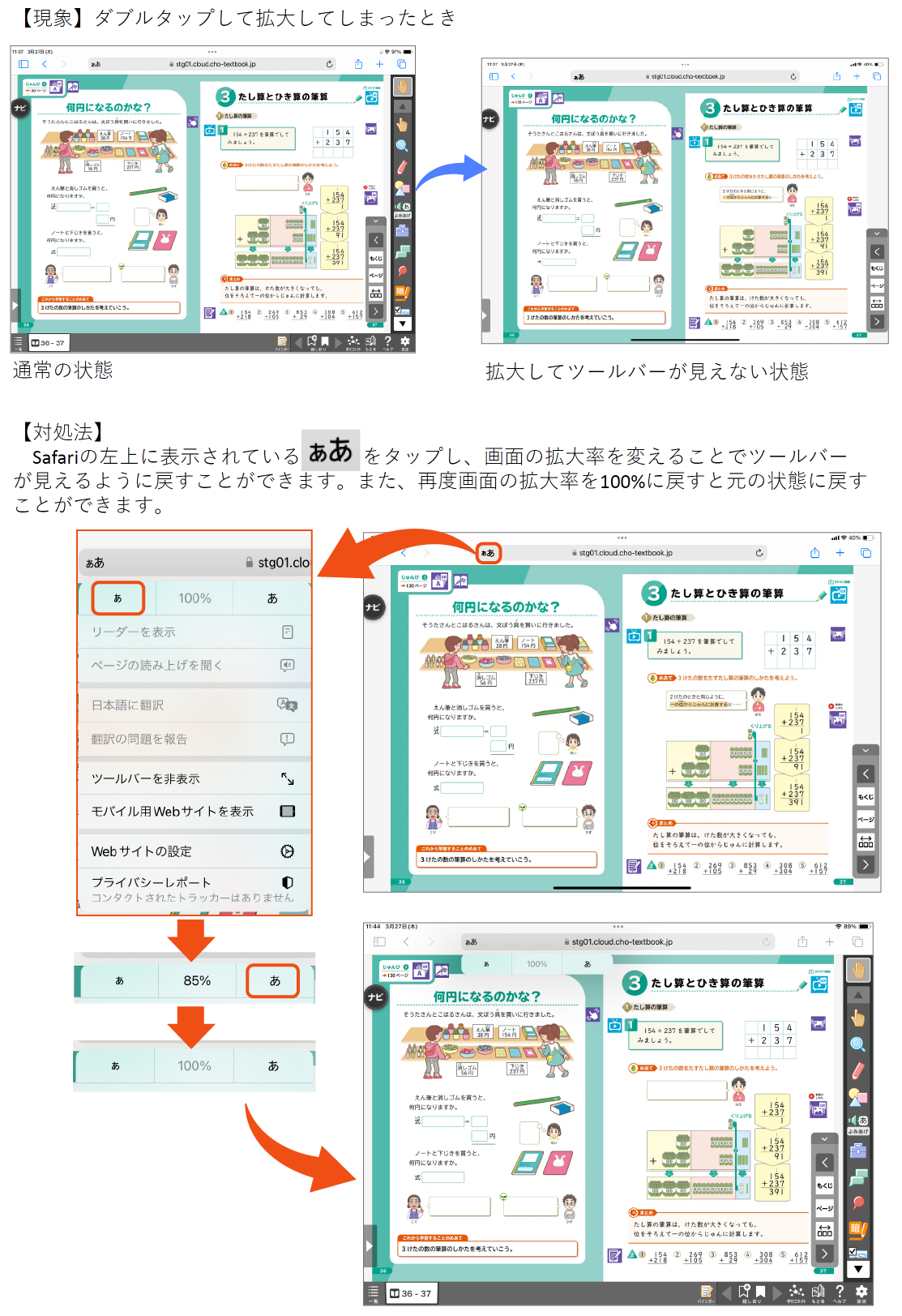
Q15
デジタル教科書の画面上のアイコンが見えなくなってしまいました。どうすればよいでしょうか。
A15
ビューアの右下の表示のきりかえのところで、「アイコンを表示する」にチェックを入れてご使用ください。チェックを外すとアイコンが非表示になります。
Q16
動画の音声が出ないのですが何が問題でしょうか。
A16
動画、アニメーションには必要に応じて音声をいれていますので、入っていないものも多くあります。音が出るものと出ないものがあるという状態はエラーではなく正しい動きです。
Q17
動画が再生できないのですが何が問題でしょうか。
A17
アクセス制限がかかっている可能性がございます。動画をご覧いただくためには、下記のURLにアクセスできるように設定いただくようお願いいたします。
player.vimeo.com
Q18
算数・数学のワークで解答判定欄に入力した内容をリセットする方法はありますか?
A18
次項に挙げる理由から解答判定欄はリセットできない仕様になっていますので、判定欄が空欄の状態で使用する必要がある場合は新しい学習履歴をご使用ください。
ワーク画面を電子黒板での提示用としてお使いいただく場合など、入力内容が解答判定欄に残ってしまうと不都合がある利用方法をされる場合は、解答判定欄への入力をお控えいただき、「こたえ」ボタンもしくは「解答」ボタンから解答をご確認ください。
Q19
算数・数学のワークで解答判定欄に入力した内容をリセットできないのはなぜですか?
A19
ワークの解答判定機能は学習者が使うことを想定した機能であるため、どのように答えて正解・不正解であったかが分からなくならないように、入力内容はリセットされず学習履歴に保存される仕様としています。
Q20
教科書の書き込みが無い状態に戻したいです。どうすればよいですか。
A20
書き込みの情報は学習履歴に保存されています。本棚で該当する教科書の表紙右下の「…」から進んで、新しい学習履歴を作成して開くと書き込みが無い状態で教科書を開くことができます。
Q2
デジタル教科書を自宅でも使うことはできますか?
A2
場所を問わず利用できるように設定しておりますが、学校外でのご利用端末の持ち帰りや運用等につきましては、自治体・学校内でのルールをご確認ください。
Q3
特別支援に関する機能にはどのようなものがありますか?
A3
紙媒体の教科書のみを使用して学習することが困難な児童・生徒のための学習支援機能を実装しています。具体的な内容は下記の通りです。
※本サイトに掲載されている内容は予告なく変更する場合がございます。予めご了承ください。